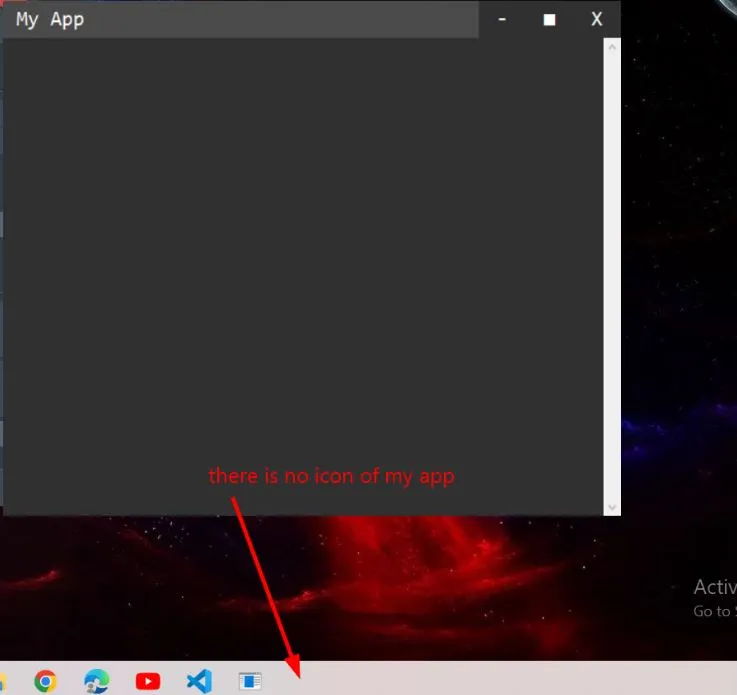我正在创建一个代码编辑器,我想自定义标题栏以匹配我的应用程序主题,并且我已经创建了一个自定义标题栏,但是我的应用程序没有显示在任务栏中。
如果有任何外部库可以做到这一点,请告诉我。
请告诉我要学习哪些库来解决我的问题。
如何在任务栏上显示应用程序图标,实际上我对此一无所知。如果您能解决它,请帮助我解决我的问题。
以下是我的完整代码(不是真正的完整代码,而是简短版本):
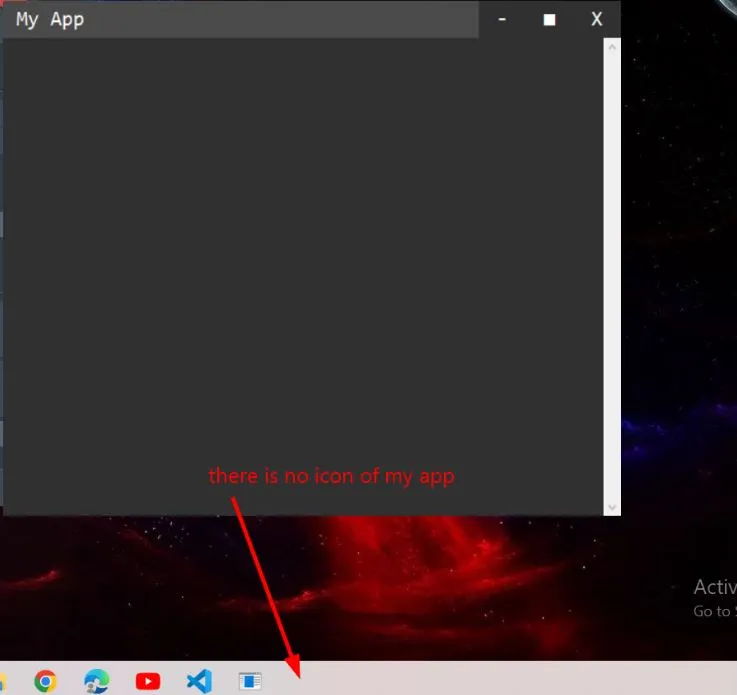
如果有任何外部库可以做到这一点,请告诉我。
请告诉我要学习哪些库来解决我的问题。
如何在任务栏上显示应用程序图标,实际上我对此一无所知。如果您能解决它,请帮助我解决我的问题。
以下是我的完整代码(不是真正的完整代码,而是简短版本):
from tkinter import*
def move(e):
xwin = root.winfo_x()
ywin = root.winfo_y()
startx = e.x_root
starty = e.y_root
ywin -= starty
xwin -= startx
def move_(e):
root.geometry(f"+{e.x_root + xwin}+{e.y_root + ywin}")
startx = e.x_root
starty = e.y_root
frame.bind("<B1-Motion>",move_)
def minieme1_(event=None):
root.update_idletasks()
root.overrideredirect(False)
root.state("iconic")
def frame_map(event=None):
root.update_idletasks()
root.overrideredirect(True)
root.state("normal")
root.call()
def minimefunction(event=None):
global size
if size:
root.geometry(f"{screen_width}x{screen_height-40}+0+0")
minimsi.config(text=" \u2752 ")
size = False
else:
root.geometry(f"{app_width}x{app_height}+{int(x)}+{int(y)}")
minimsi.config(text=" \u25a0 ")
size = True
def quitApp():
root.destroy()
def close_blink(event=None):
close_button.config(bg="red")
def close_blink1(event=None):
close_button.config(bg="gray19")
def minimsi_blink(event=None):
minimsi.config(bg="gray29")
def minimsi_blink1(event=None):
minimsi.config(bg="gray19")
def minimsi1_blink(event=None):
minimsi1.config(bg="gray29")
def minimsi1_blink1(event=None):
minimsi1.config(bg="gray19")
root = Tk()
size = True
app_width = 600
app_height = 500
screen_width = root.winfo_screenwidth()
screen_height = root.winfo_screenheight()
print(screen_width,screen_height)
x = (screen_width/2) - (app_width/2)
y = (screen_height/2) - (app_height/2)
root.geometry(f"{app_width}x{app_height}+{int(x)}+{int(y)}")
root.overrideredirect(True)
frame = Frame(root,bg="gray29")
Label(frame,text="My App",font="Consolas 15",bg="gray29",fg="white").pack(side=LEFT,padx=10)
close_button = Button(frame,text=" X ",font="Consolas 15",bg="gray19",fg="white",relief=GROOVE,borderwidth=0,command=quitApp)
close_button.pack(side=RIGHT)
minimsi = Button(frame,text=" \u25a0 ",font="Consolas 15",bg="gray19",fg="white",relief=GROOVE,borderwidth=0,command=minimefunction)
minimsi.pack(side=RIGHT)
minimsi1 = Button(frame,text=" - ",font="Consolas 15",bg="gray19",fg="white",relief=GROOVE,borderwidth=0,command=minieme1_)
minimsi1.pack(side=RIGHT)
frame.pack(fill=X)
yscroll = Scrollbar(orient=VERTICAL)
yscroll.pack(side=RIGHT,fill=Y)
editor = Text(font="Consolas 15",bg="gray19",fg="white",insertbackground="white",borderwidth=0,yscrollcommand=yscroll.set)
yscroll.config(command=editor.yview)
editor.pack(expand=True,fill=BOTH)
root.config(bg="gray19")
frame.bind("<Button-1>",move)
frame.bind("<B1-Motion>",move)
# minimsi1.bind("<Button-1>",minieme1_)
frame.bind("<Map>",frame_map)
close_button.bind("<Enter>",close_blink)
close_button.bind("<Leave>",close_blink1)
minimsi.bind("<Enter>",minimsi_blink)
minimsi.bind("<Leave>",minimsi_blink1)
minimsi1.bind("<Enter>",minimsi1_blink)
minimsi1.bind("<Leave>",minimsi1_blink1)
root.mainloop()
您可以从这张图片中看到问题: